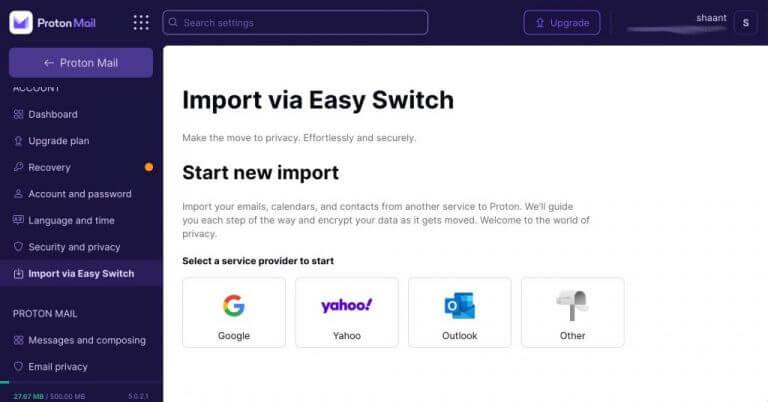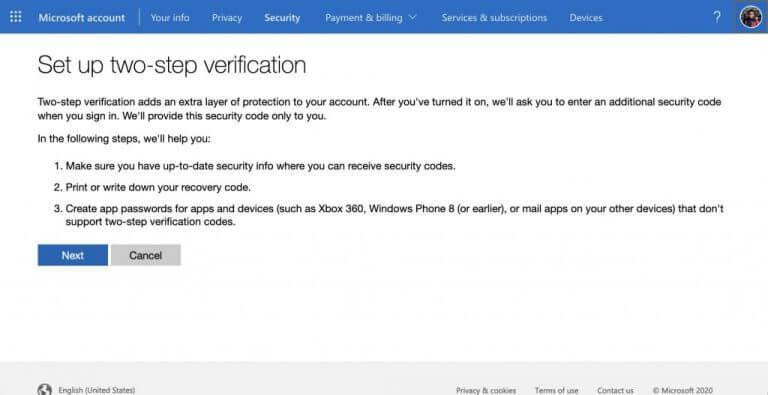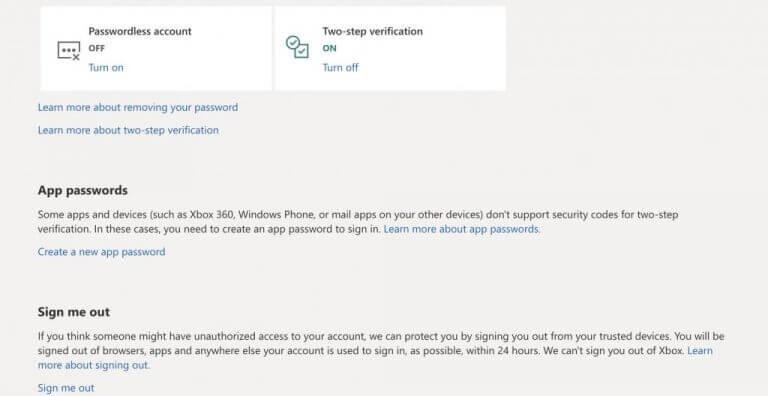In dit artikel
- Hoe u uw Outlook-e-mails kunt overbrengen naar Proton Mail
- Outlook-e-mails verplaatsen naar Proton Mail
- Doorsturen van e-mail instellen
- Uw Outlook-e-mails verplaatsen naar Proton Mail
Privacy staat onder druk in de data-economie. Aan hun lot gelaten, verzamelen de grote technologiebedrijven van Silicon Valley uw gegevens in ruil voor hun “gratis” diensten.
Het tij is echter langzaam aan het veranderen, met veel diensten die nu privacy als verkoopargument bieden. Een van die diensten is Proton Mail, dat misschien wel de meest veilige en privacygerichte webmail biedt die beschikbaar is voor persoonlijke en zakelijke gebruikers.
Als u al heel lang Outlook-gebruiker bent, maar nu wilt overstappen naar Proton Mail, bent u hier aan het juiste adres. Maar voordat u dat doet, wilt u natuurlijk al uw essentiële gegevens meenemen. In wat volgt leggen we het exacte stapsgewijze proces vast om uw Outlook-e-mails over te zetten naar Proton Mail.
Hoe u uw Outlook-e-mails kunt overbrengen naar Proton Mail
Het verplaatsen van uw Outlook-e-mails naar Proton Mail is een relatief eenvoudig proces. U kunt zelfs een heleboel andere bestanden meenemen, behalve e-mails. U kunt bijvoorbeeld al uw belangrijke Outlook-bestanden – inclusief bijlagen, contacten, enz. – rechtstreeks naar Proton Mail brengen.
In dit stuk houden we het voorlopig echter alleen bij Outlook-e-mails. Dus laten we beginnen.
Outlook-e-mails verplaatsen naar Proton Mail
U kunt uw Outlook-e-mails overzetten naar Proton Mail met behulp van Easy Switch, een gratis tool waarmee u uw e-mails kunt verplaatsen tussen verschillende e-mailserviceproviders.
Om Easy Switch te starten, gaat u naar uw Proton Mail-account en logt u in. Ga dan naar de Instellingen menu, selecteer Ga naar instellingen > Importeren via Easy Switchen klik op de Outlook icoon.
U krijgt een dialoogvenster waarin u wordt gevraagd wat u wilt importeren. Selecteer vanaf daar E-mails en klik op Doorgaan.
Je krijgt dan een paar instructies over de dingen die je moet doen op je Outlook-account; Volg hen. Kortom, u hoeft alleen maar naar de Outlook-instellingen te gaan, de tweestapsverificatie in te schakelen en het app-wachtwoord te genereren.
Om een app-wachtwoord aan te maken, klik op Maak een nieuw wachtwoord app, noteer het wachtwoord ergens veilig (bij voorkeur offline) dat je op het volgende scherm krijgt en klik op Gedaan. U moet dit wachtwoord invoeren wanneer Proton Mail daarom vraagt.
Oke. Nu we de basis hebben ingesteld, is het tijd om uw Outlook-inloggegevens in Proton Mail in te voeren.
Voer uw Outlook-e-mailadres in, samen met het wachtwoord dat u zojuist hierboven hebt ingesteld, en klik vervolgens op Volgende. Dat is het zo’n beetje. Volg de instructies op het scherm en de app zal uw Outlook-e-mails probleemloos naar Proton Mail overbrengen.
Doorsturen van e-mail instellen
De bovenstaande methode is specifiek voor het verplaatsen van uw oude berichten. U moet e-mail forwarding gebruiken als u al uw toekomstige berichten naar Proton Mail wilt overbrengen. Hier is hoe.
Ga opnieuw naar Outlook-instellingen en klik op Alle Outlook-instellingen bekijken. Selecteer vervolgens Mail en klik op Doorsturen.
Klik dan op Doorsturen starten, voer uw Proton Mail-adres in en klik op Opslaan. Doe dit en de nieuwe e-mails die in uw Outlook-mailbox terechtkomen, worden overgebracht naar Proton Mail.
Uw Outlook-e-mails verplaatsen naar Proton Mail
Als je er eindelijk achter bent gekomen om van Outlook naar Proton Mail te gaan, kun je het beste je oude e-mails mee naar je Proton Mail-account brengen. Hopelijk hebben de bovenstaande methoden u geholpen uw bestanden snel en zonder problemen te verplaatsen.
Deel dit bericht:
FAQ
Hoe e-mails overzetten van het ene Outlook-account naar het andere?
Sluit Microsoft Outlook af. En ga naar de openingsmap, klik met de rechtermuisknop op het Outlook-gegevensbestand van het opgegeven e-mailaccount en selecteer vervolgens Kopiëren in het rechtsklikmenu.
Hoe e-mails importeren en exporteren van het ene account naar het andere?
Log in op het account.Zoek het tabblad Bestand en klik erop. Druk op de knop Open & Export die als tweede zal verschijnen in de lijst met opties in de linkerhoek van het scherm. Kies Importeren en exporteren als de volgende stap die zich onder het woord Openen als derde optie bevindt.
Hoe Outlook-e-mails importeren / exporteren naar Excel?
Start de Outlook-toepassing en klik vervolgens op de optie Bestand. Navigeer vervolgens naar het gedeelte Openen en exporteren waar u de wizard voor importeren/exporteren moet starten. 2. Kies ‘Exporteren naar bestand en klik op volgende. 3. Selecteer Outlook-gegevensbestand als de indeling voor de resulterende gegevens. Klik volgende. 4.
Hoe e-mails overzetten van Gmail naar Outlook?
Om alle e-mails van Gmail naar Outlook over te zetten, heb je nog een paar stappen nodig. Ga naar het menu Bestand en selecteer Openen en exporteren en vervolgens Importeren/exporteren. We moeten Gmail-gegevens exporteren naar een PST-bestand. Selecteer hiervoor Exporteren naar een bestand. Klik volgende. Selecteer Outlook-gegevensbestand (PST) voor het uitvoerbestandsformaat.
Hoe voeg ik een e-mailaccount toe aan mijn Outlook-account?
Meld u aan bij uw Outlook.com-account via een webbrowser. 2. Klik op het tandwielpictogram naast uw profielnaam. 3. Selecteer Meer e-mailinstellingen. 4. Selecteer onder Uw account beheren de optie Uw e-mailaccounts. 5. Klik onder Een e-mailaccount toevoegen op Een account voor verzenden en ontvangen toevoegen. 6. Klik onder de pagina op de link ” upload uw e-mail naar Outlook.com “.
Hoe verplaats ik e-mail van het ene Outlook-account naar het andere?
Als u Outlook-desktopsoftware gebruikt, opent u beide accounts in het profiel en verplaatst u e-mail tussen de accounts of exporteert u van de ene en importeert u naar de andere. Als u slechts enkele hoeft te verplaatsen, kunt u de export filteren. ** Ik werk niet voor Microsoft.** ** BEL GEEN telefoonnummers die in e-mailmeldingen zijn ontvangen.**
Hoe meerdere e-mails doorsturen naar een andere e-mail in Outlook?
Doordat uw bureau Kutools for Outlook’s Doorsturen (meerdere e-mails) functie, kunt u snel alle of meerdere e-mails doorsturen naar elk e-mailaccount afzonderlijk in Outlook. 1.Open in de weergave Mail één e-mailmap van het opgegeven e-mailaccount waaruit u e-mails wilt verplaatsen en selecteer vervolgens alle e-mails in deze e-mailmap.
Hoe kan ik de e-mails van mijn baas van het ene account naar het andere verplaatsen?
Uit je beschrijving weten we dat je de berichten van je baas van het ene oude account naar een nieuwe moet verplaatsen. Omdat je baas Outlook gebruikte om zijn e-mails te beheren. in dit geval is de gemakkelijkste manier om de berichten van zijn oude account naar een PST-bestand te exporteren en dit PST-bestand vervolgens opnieuw in Outlook te importeren.
Hoe exporteer ik mijn e-mail van Gmail naar Outlook?
Selecteer het account dat u wilt exporteren door de naam of het e-mailadres van uw Gmail-account te kiezen en controleer of het vakje Inclusief submappen is aangevinkt (dit zorgt ervoor dat al uw e-mail wordt gekopieerd) en kies vervolgens Volgende. Kies Bladeren om te selecteren waar u het Outlook-gegevensbestand (.pst) wilt opslaan en voer een bestandsnaam in.
Hoe Outlook-e-mail te synchroniseren met Gmail-account?
Open Outlook en klik vervolgens op het menu Bestand en kies Account toevoegen Er verschijnt automatisch een Auto Account Setup Voer uw naam, Gmail-ID en wachtwoord in. Klik op de knop Volgende om verder te gaan. Klik op de knop Voltooien en synchroniseer vervolgens automatisch met geïnitialiseerd Gmail.
Hoe verplaats ik mijn oude e-mail naar Outlook vanuit Gmail?
Verbind uw oude e-mailaccount met Outlook. Je kunt je oude e-mail zien en openen, maar deze wordt opgeslagen in je Gmail-account, niet in je Microsoft 365-account. Kies deze optie als je van plan bent je Gmail-account actief te houden of als je de Outlook-app niet op je computer hebt geïnstalleerd.
Hoe stuur ik een e-mail vanuit mijn Gmail-account?
U kunt ook e-mails verzenden vanuit Gmail met het Outlook-account. Wanneer u een e-mail opstelt, klikt u op uw naam in het veld Van om het verzendende account te kiezen.